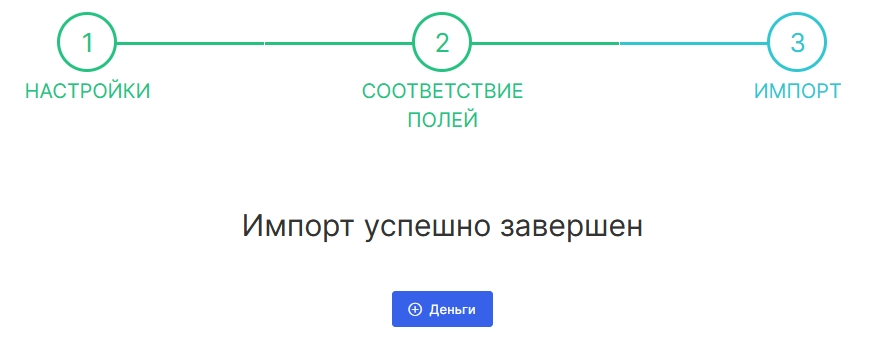-
keyboard_arrow_right keyboard_arrow_down
-
keyboard_arrow_right keyboard_arrow_down
-
keyboard_arrow_right keyboard_arrow_down
-
keyboard_arrow_right keyboard_arrow_down
-
keyboard_arrow_right keyboard_arrow_down
-
keyboard_arrow_right keyboard_arrow_down
-
keyboard_arrow_right keyboard_arrow_down
-
keyboard_arrow_right keyboard_arrow_down
-
keyboard_arrow_right keyboard_arrow_down
-
-
keyboard_arrow_right keyboard_arrow_down
-
keyboard_arrow_right keyboard_arrow_down
-
keyboard_arrow_right keyboard_arrow_down
-
keyboard_arrow_right keyboard_arrow_down
-
keyboard_arrow_right keyboard_arrow_down
-
keyboard_arrow_right keyboard_arrow_down
-
-
keyboard_arrow_right keyboard_arrow_down
-
keyboard_arrow_right keyboard_arrow_down
-
keyboard_arrow_right keyboard_arrow_down
-
keyboard_arrow_right keyboard_arrow_down
-
-
keyboard_arrow_right keyboard_arrow_down
-
keyboard_arrow_right keyboard_arrow_down
-
keyboard_arrow_right keyboard_arrow_down
-
keyboard_arrow_right keyboard_arrow_down
-
keyboard_arrow_right keyboard_arrow_down
-
keyboard_arrow_right keyboard_arrow_down
-
keyboard_arrow_right keyboard_arrow_down
-
-
keyboard_arrow_right keyboard_arrow_down
-
keyboard_arrow_right keyboard_arrow_down
-
-
keyboard_arrow_right keyboard_arrow_down
-
keyboard_arrow_right keyboard_arrow_down
-
keyboard_arrow_right keyboard_arrow_down
-
keyboard_arrow_right keyboard_arrow_down
-
-
keyboard_arrow_right keyboard_arrow_down
-
-
keyboard_arrow_right keyboard_arrow_down
-
keyboard_arrow_right keyboard_arrow_down
-
keyboard_arrow_right keyboard_arrow_down
-
keyboard_arrow_right keyboard_arrow_down
-
keyboard_arrow_right keyboard_arrow_down
-
keyboard_arrow_right keyboard_arrow_down
-
keyboard_arrow_right keyboard_arrow_down
-
keyboard_arrow_right keyboard_arrow_down
-
keyboard_arrow_right keyboard_arrow_down
-
keyboard_arrow_right keyboard_arrow_down
-
keyboard_arrow_right keyboard_arrow_down
-
keyboard_arrow_right keyboard_arrow_down
-
keyboard_arrow_right keyboard_arrow_down
-
keyboard_arrow_right keyboard_arrow_down
-
keyboard_arrow_right keyboard_arrow_down
-
keyboard_arrow_right keyboard_arrow_down
-
keyboard_arrow_right keyboard_arrow_down
-
-
keyboard_arrow_right keyboard_arrow_down
-
keyboard_arrow_right keyboard_arrow_down
-
keyboard_arrow_right keyboard_arrow_down
-
keyboard_arrow_right keyboard_arrow_down
-
keyboard_arrow_right keyboard_arrow_down
-
-
keyboard_arrow_right keyboard_arrow_down
-
keyboard_arrow_right keyboard_arrow_down
-
-
keyboard_arrow_right keyboard_arrow_down
-
keyboard_arrow_right keyboard_arrow_down
-
keyboard_arrow_right keyboard_arrow_down
-
keyboard_arrow_right keyboard_arrow_down
-
keyboard_arrow_right keyboard_arrow_down
-
keyboard_arrow_right keyboard_arrow_down
- Аспро.Cloud
- Центр поддержки Аспро.Cloud
- Общее
- Импорт данных из CSV
- Импорт поступлений и расходов
Импорт поступлений и расходов
Для импорта поступлений или расходов перейдите в раздел «Финансы», затем во вкладку «Деньги» и выберите опцию CSV-импорта.
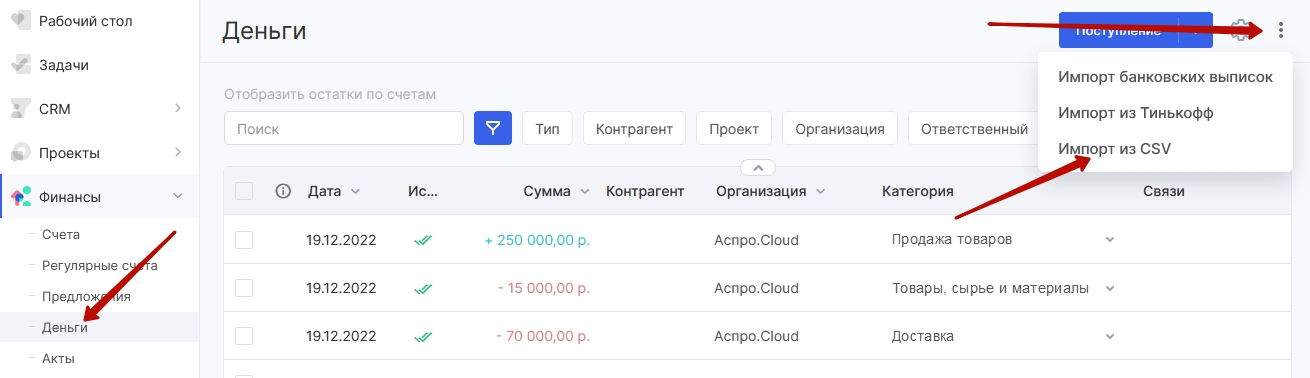
Шаг №1 — Параметры импорта
- Загрузите файл с вашими поступлениями/расходами. Пример файла можно скачать в окне импорта.
- Выберите кодировку файла. Рекомендуется установить опцию «Определять автоматически».
- Выберите разделитель полей в вашем файле. Чаще всего это запятая, реже — точка с запятой.
- Если первая строка в вашем файле содержит названия полей — отметьте соответствующий пункт в параметрах.
- Установите тип платежа по умолчанию — поступление, расход или трансфер.
- Отметьте пункт «Поиск счетов»: при указании номера счета в назначении платежа система перенесет указанный платеж на соответствующий неоплаченный счет у контрагента.
- Отметьте пункт «Создавать новые категории, если они не найдены».
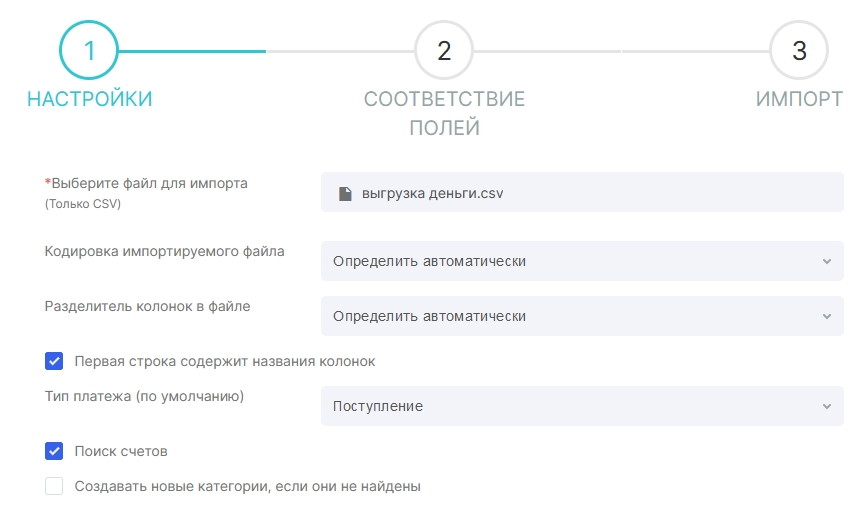
Как только файл будет загружен, внизу и справа от формы появится активная кнопка «Далее». Переходите к настройке соответствия полей.
Шаг №2 — Соответствие полей
Если система корректно распознала ваш файл, вы увидите горизонтальные блоки. Каждый из них соответствует колонке в вашем файле.
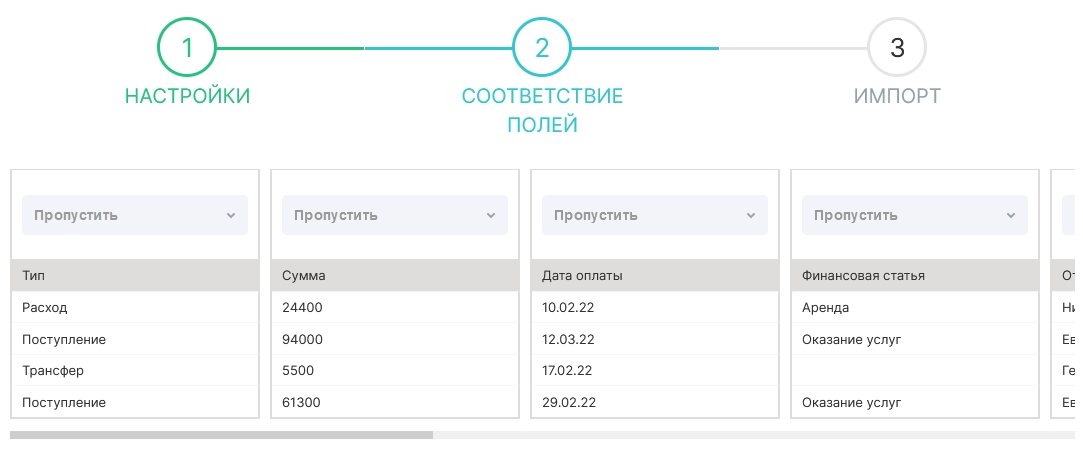
Если вы видите иную картину, значит файл не был правильно распознан — проверьте правильность выбора разделителя на шаге 1. Если самостоятельно устранить проблему не удается, пожалуйста, напишите в чат поддержки.
Далее выберите поле системы, в которое будут записаны данные поля из импортируемого файла. Если хотите пропустить поле, выберите соответствующую опцию.
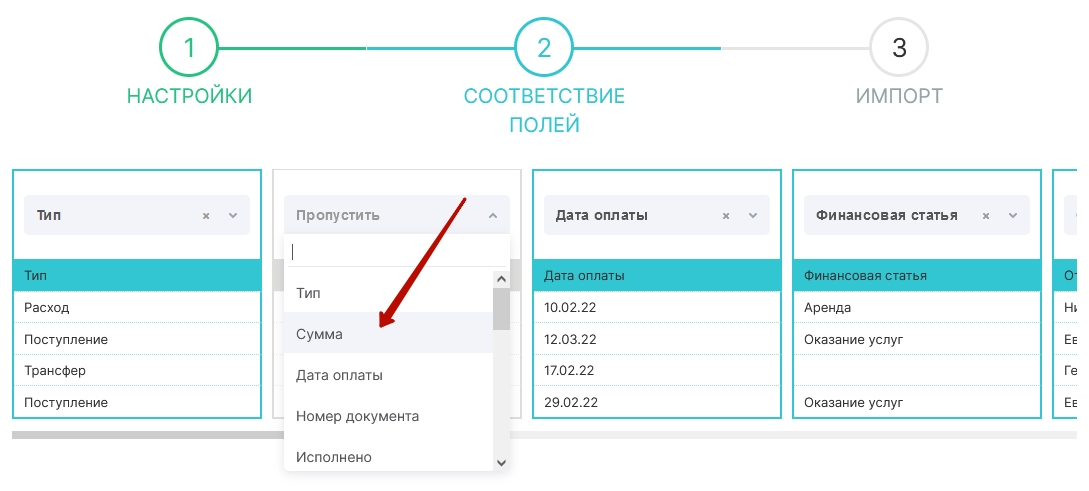
После настройки соответствия полей нажмите «Далее».
После импорта система оповестит вас об успехе. Теперь вы можете переходить к работе с поступлениями/расходами.